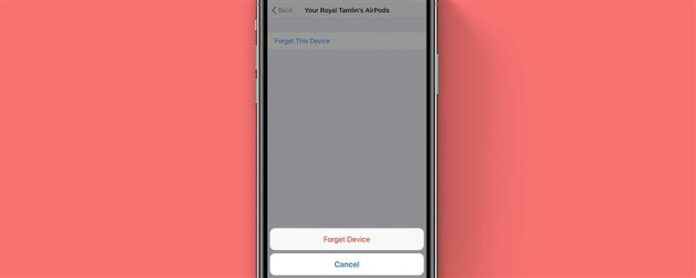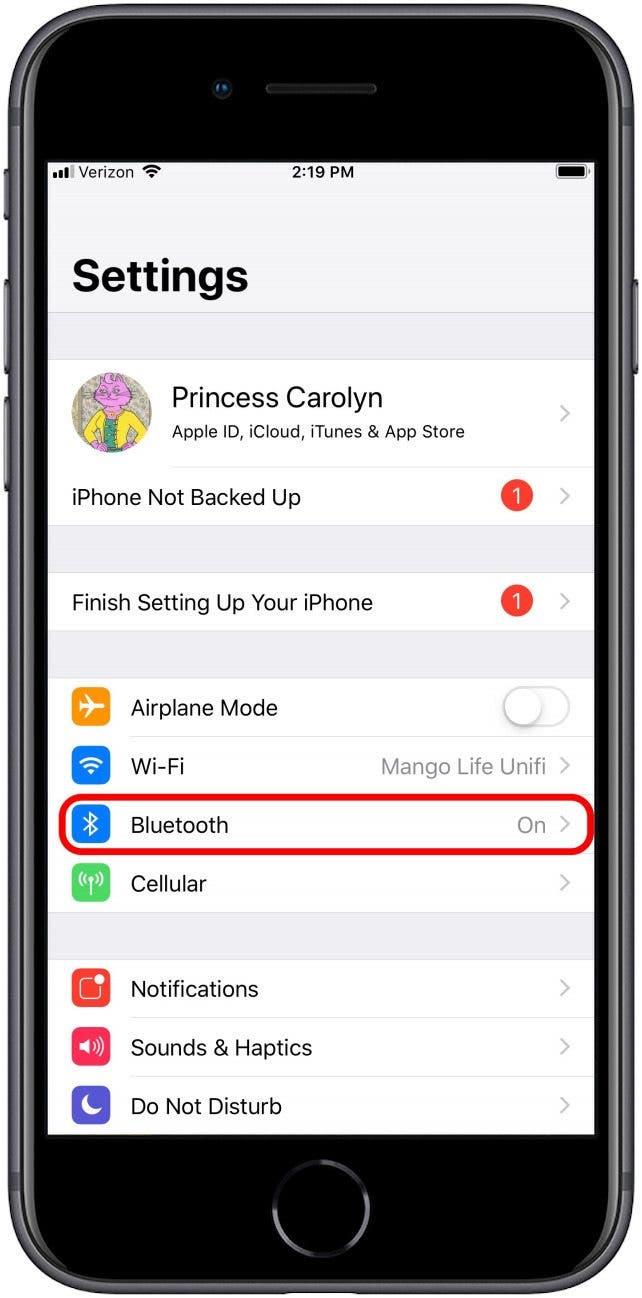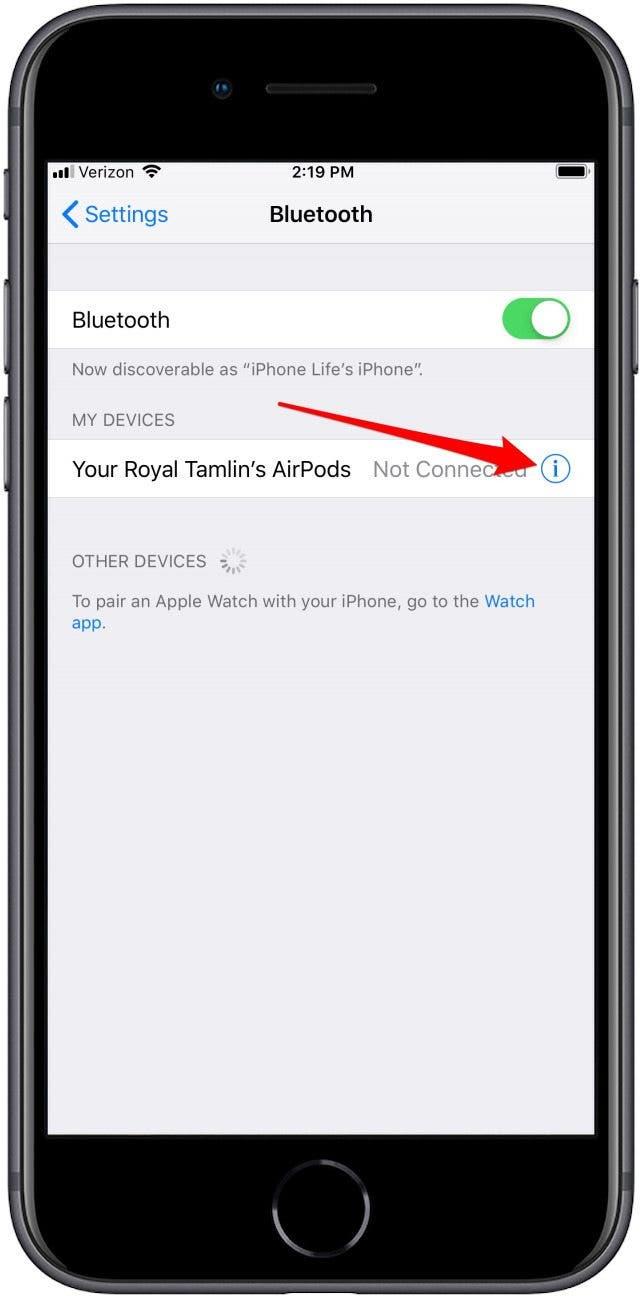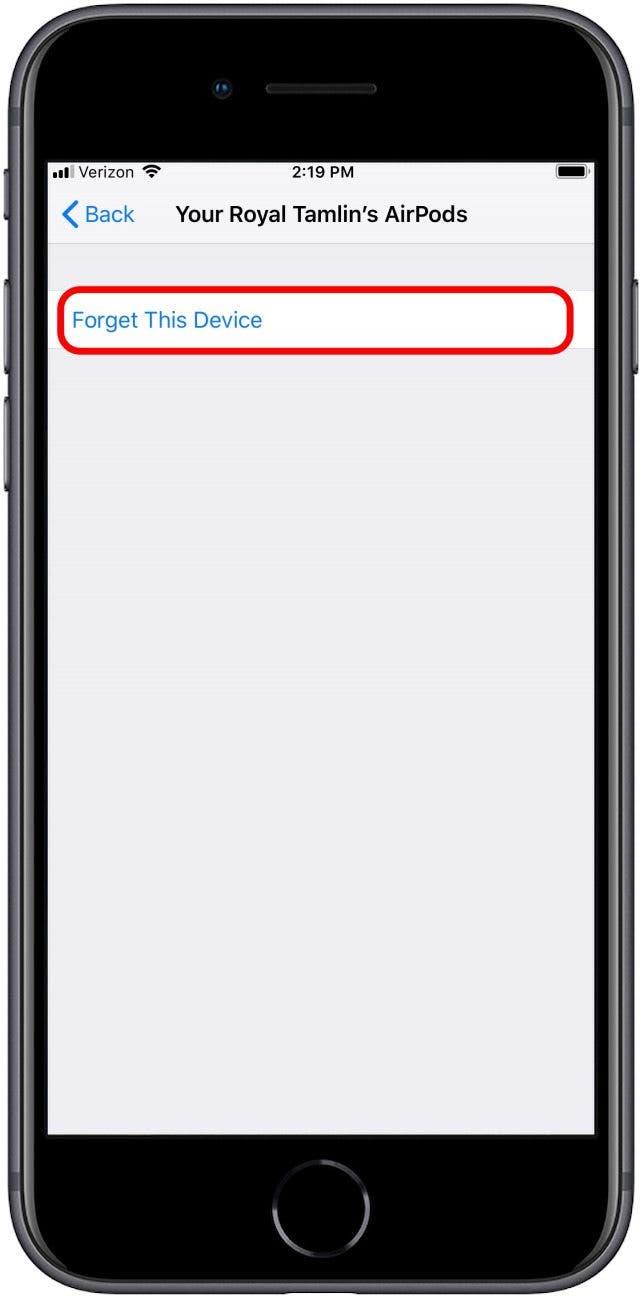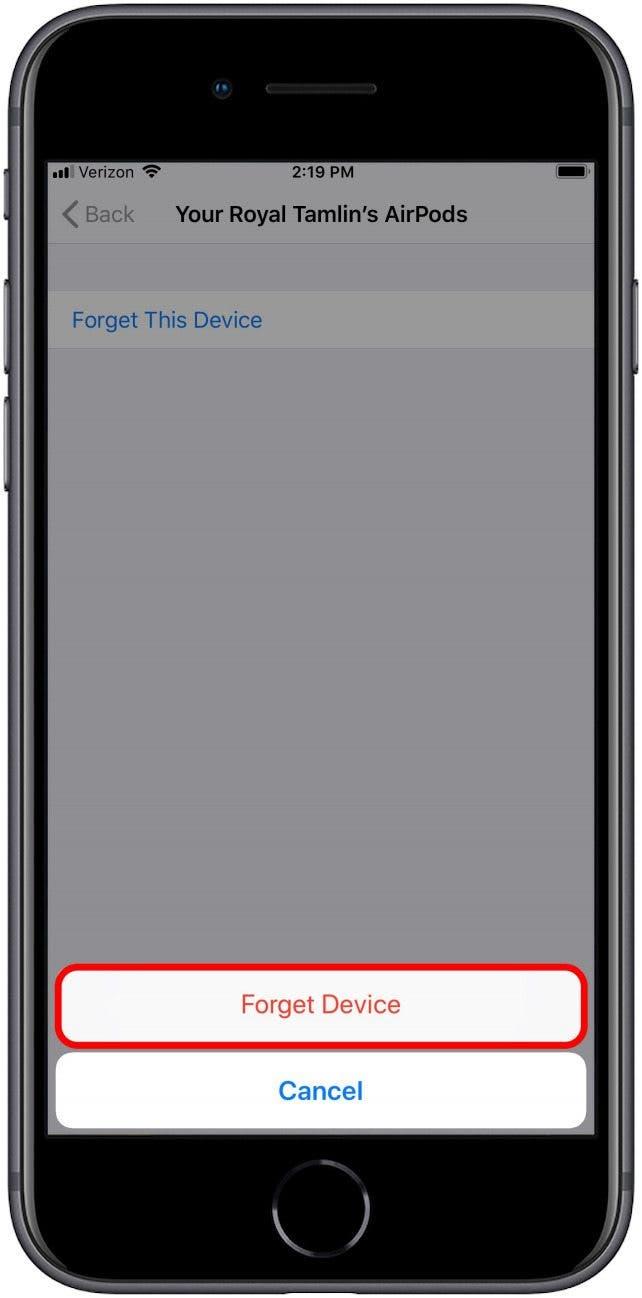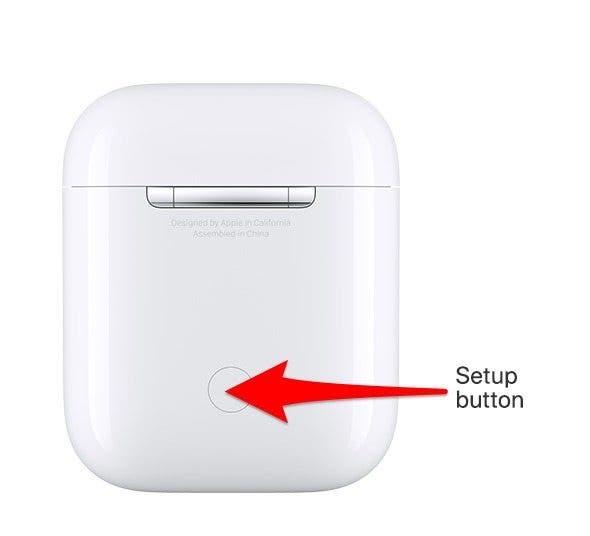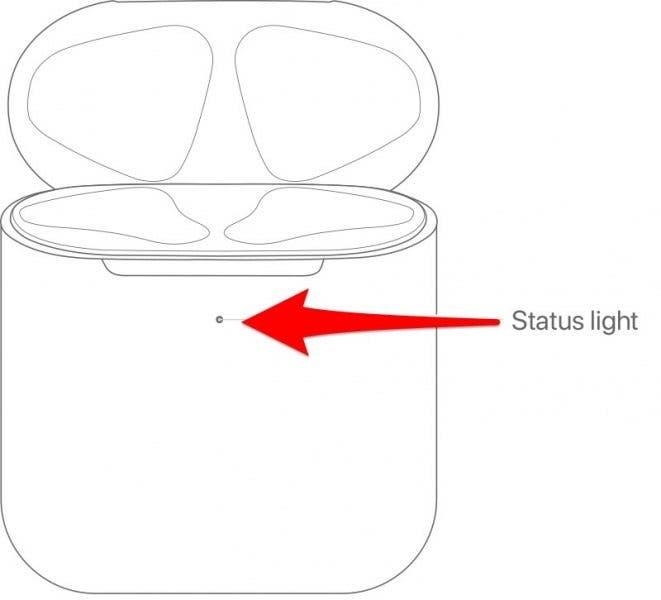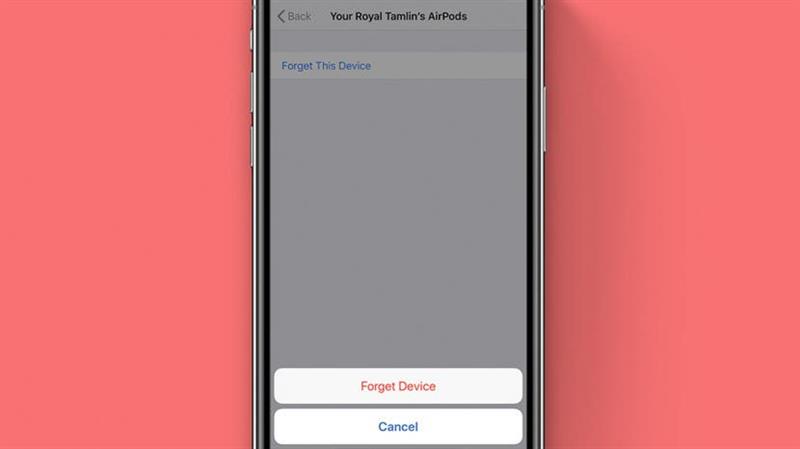
Möglicherweise müssen Sie wissen, wie Sie AirPods Pro, AirPods der zweiten Generation oder originelle AirPods auf Werkseinstellungen zurücksetzen, wenn Sie ein Problem beheben oder Ihre alten AirPods an einen neuen Benutzer geben oder verkaufen möchten. Lassen Sie uns mit dem Zurücksetzen von AirPods eintauchen, einschließlich für AirPods 2 und AirPods Pro; Wir werden dies aus den Einstellungen Ihrer AirPods in der Einstellungs -App Ihres iPhone oder iPad ausführen.
So setzen und starten Sie AirPods, AirPods 2 & AirPods Pros neu
Wir haben mehrere Artikel über Airpods geschrieben, darunter wie Sie den Namen Ihrer AirPods ändern , wie man die batteriespiegel von acpods überprüft . Weitere Möglichkeiten, um das Beste Ihrer Apple -Geräte zu nutzen, finden Sie in unserem kostenlosen Tipp des Tages . Wenn Sie sich jetzt gefragt haben, wie wir AirPods mit Fabrik zurücksetzen können, werden wir diesen Prozess durchgehen.
- Öffnen Sie die Einstellungen Einstellungen App auf Ihrem iPhone.
- Tippen Sie auf Bluetooth .
- Tippen Sie auf das i -Symbol neben den AirPods, die Sie zurücksetzen müssen.


- Tippen Sie auf auf dieses Gerät .
- Tippen Sie auf Tippen Sie auf Geräte , um zu bestätigen.


- Stellen Sie Ihre AirPods in ihren Fall ein.
- Schließen Sie den Deckel, warten Sie 30 Sekunden und öffnen Sie den Deckel.
- Halten Sie die Setup -Taste auf der Rückseite des AirPods -Falls gedrückt.
- Das Statusleuchten des Falles blinkt bernsteinfarben und dann weiß, um anzuzeigen, dass die AirPods zurückgesetzt wurden.


Jetzt werden Ihre AirPods in die Werkseinstellung restauriert und können mit jedem iPhone verbunden werden. Wenn Sie feststellen, dass Ihre AirPods häufig auf der Batterie laufen, lesen Sie unseren Artikel über So erhalten Sie die Akkulaufzeit Ihres AirPod !